

Escrito por Nathan E. Malpass, Última actualización: 16 de octubre de 2023
Los teléfonos inteligentes son depósitos de nuestros recuerdos más preciados. Desde espontáneas fotografías familiares hasta impresionantes instantáneas de vacaciones, nuestros teléfonos guardan un tesoro de momentos que queremos conservar para siempre. Sin embargo, con solo deslizar un dedo o hacer clic en un botón, estas preciosas imágenes a veces pueden desaparecer en el abismo digital, dejándonos sintiéndonos devastados e impotentes.
La buena noticia es que no está solo y hay esperanza de recuperar su fotos recientemente eliminadas. En este artículo, lo guiaremos a través del proceso de recuperación de esas invaluables imágenes, para que pueda revivir sus momentos favoritos y asegurarse de conservarlos en los años venideros.
Ya sea que esté usando un iPhone, un dispositivo Android o una cámara digital, exploraremos los mejores métodos y herramientas para ayudarlo a recuperar sus fotografías perdidas con facilidad. Entonces, ¡sumergámonos en el mundo de la recuperación de fotografías digitales y desbloqueemos esos recuerdos perdidos!
Parte #1: Cómo recuperar fotos eliminadas recientemente en AndroidParte #2: Cómo recuperar fotos eliminadas recientemente en iOSParte #3: La mejor herramienta para recuperar fotos eliminadas recientemente en iOS: Recuperación de datos de FoneDog iOS
Si eres usuario de Android, es muy probable que hayas borrado accidentalmente una o dos fotos preciadas. Pero no te preocupes; Los dispositivos Android suelen tener una función incorporada que puede ayudarle a recuperar fotos eliminadas recientemente. En este método, le mostraremos cómo usar el álbum "Eliminados recientemente" en su aplicación Galería para recuperar esos recuerdos perdidos.
Comience ubicando y abriendo su aplicación Galería en su dispositivo Android. Esta aplicación es donde se almacenan todas tus fotos y videos.
Dentro de la aplicación Galería, busque una carpeta llamada "Eliminado recientemente" o algo similar. El nombre puede variar según el fabricante de su dispositivo o la versión de Android que esté utilizando. Esta carpeta contiene fotos y videos que se eliminaron pero no se eliminaron permanentemente de su dispositivo.
Navega por la carpeta "Eliminadas recientemente" para encontrar las fotos que deseas recuperar. Una vez que haya localizado las fotos deseadas, tóquelas para seleccionarlas.
Después de seleccionar las fotos, debería ver una opción para restaurarlas. Esta opción suele estar representada por un icono que parece una flecha apuntando hacia arriba o un "Restaurar" botón. Toque esta opción para comenzar el proceso de recuperación.
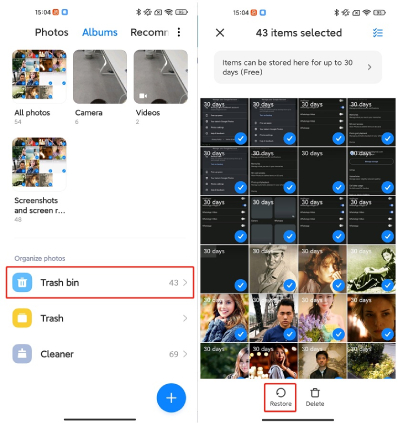
Es posible que aparezca un mensaje de confirmación preguntándole si desea restaurar las fotos seleccionadas. Confirme su elección para continuar con la recuperación. Las fotos volverán a su ubicación original en su Galería.
Finalmente, regrese a la colección de fotos principal de su Galería, o al álbum donde se almacenaron originalmente las fotos, para asegurarse de que las fotos se hayan recuperado correctamente.
Google Drive no es sólo un servicio de almacenamiento en la nube; También ofrece una función útil que puede ayudarte a recuperar fotos eliminadas recientemente en tu dispositivo Android. Si anteriormente realizó una copia de seguridad de sus fotos en Google Drive, este método puede salvarle la vida. A continuación se explica cómo utilizar Google Drive para recuperar fotos:
Comience abriendo la aplicación Google Drive en su dispositivo Android. Si no tiene la aplicación instalada, puede descargarla desde Google Play Store.
Si aún no ha iniciado sesión, inicie sesión con las credenciales de su cuenta de Google. Asegúrese de que sea la misma cuenta de Google que utilizó para hacer la copia de seguridad de sus fotos.
En la aplicación Google Drive, toque el ícono de menú (generalmente representado por tres líneas horizontales) en la esquina superior izquierda para abrir el menú de navegación. Desplázate hacia abajo y busca el "Basura" opción. Tócalo para acceder a la carpeta de papelera.
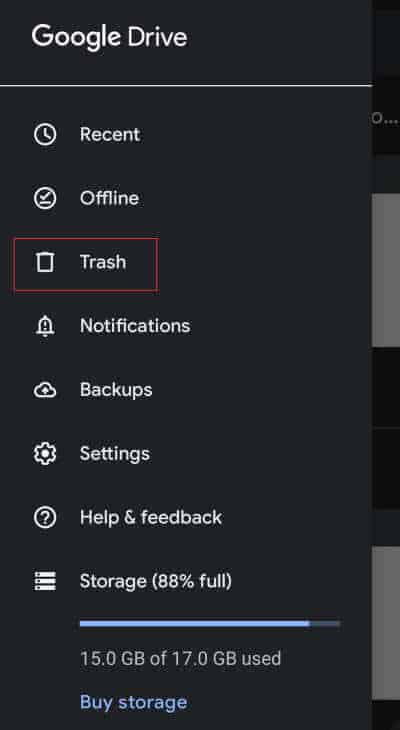
Dentro de la carpeta "Papelera", debería ver una lista de archivos eliminados recientemente, incluidas fotos. Desplácese por la lista para encontrar las fotos que desea recuperar. Las fotos eliminadas pueden conservar sus nombres de archivo originales o tener marcas de fecha/hora.
Mantenga presionadas las fotos que desea recuperar para seleccionarlas. Puede seleccionar varias fotos si es necesario. Una vez seleccionado, busque una opción para restaurar o recuperar los archivos. Esta opción suele estar representada por un icono que parece una flecha curva o "Restaurar". Tócalo para comenzar el proceso de recuperación.
Es posible que aparezca un cuadro de diálogo de confirmación que le preguntará si desea restaurar las fotos seleccionadas. Confirme su elección para continuar con la recuperación. Las fotos se moverán nuevamente a su Google Drive y se podrá acceder a ellas a través de la aplicación Galería o Fotos de su dispositivo.
Vuelva a la aplicación Galería o Fotos de su dispositivo para asegurarse de que las fotos se hayan recuperado correctamente y sean accesibles.
Muchos dispositivos Android vienen con sus propias plataformas en la nube proporcionadas por el fabricante. Por ejemplo, Samsung ofrece Samsung Cloud, mientras que otros fabricantes pueden tener servicios similares. Estas plataformas suelen incluir funciones para realizar copias de seguridad y restaurar datos, incluidas fotografías. A continuación se explica cómo utilizar la plataforma en la nube del fabricante de su dispositivo para recuperar fotos eliminadas recientemente:
Comience abriendo el servicio en la nube proporcionado por el fabricante de su dispositivo. Es posible que tenga un nombre diferente según su dispositivo, como Samsung Cloud, Huawei Cloud o LG Cloud. Normalmente puedes encontrarlo en la configuración de tu dispositivo o como una aplicación separada.
Si aún no ha iniciado sesión, inicie sesión con las credenciales de su cuenta. Asegúrese de que sea la misma cuenta que utilizó para hacer una copia de seguridad de sus fotos.
Una vez que haya iniciado sesión, navegue hasta la sección que maneja las copias de seguridad de fotos. Esta sección puede estar etiquetada como "Fotos", "Galería" o "Medios" apoyo.
Dentro de la sección de copia de seguridad de fotos, debería haber una opción para ver las fotos eliminadas. Haga clic o toque esta opción para acceder a las fotos eliminadas.
Explora las fotos eliminadas para encontrar las que deseas recuperar. Una vez que haya localizado las fotos deseadas, selecciónelas tocándolas o usando las casillas de verificación proporcionadas.
Busque una opción para restaurar las fotos seleccionadas. Esta opción suele estar representada por un icono que parece una flecha apuntando hacia arriba o un "Restaurar" botón. Tóquelo para iniciar el proceso de recuperación.
Es posible que aparezca un mensaje de confirmación preguntándole si desea restaurar las fotos seleccionadas. Confirme su elección para continuar con la recuperación. Las fotos se restaurarán en la aplicación Galería o Fotos de su dispositivo.
Si es usuario de iOS, puede recuperar fotos eliminadas recientemente mediante varios métodos. Una forma confiable es mediante el uso de copias de seguridad de iTunes. iTunes te permite crear copias de seguridad completas de tu dispositivo iOS, incluidas las fotos. A continuación se explica cómo recuperar fotos eliminadas utilizando las copias de seguridad de iTunes:
Comience conectando su dispositivo iOS (iPhone, iPad o iPod Touch) a su computadora mediante un cable USB.
Abra la aplicación iTunes en su computadora. Asegúrate de tener instalada la última versión de iTunes.
Si es la primera vez que conecta su dispositivo iOS a esta computadora, es posible que se le solicite en su dispositivo que "Confíe en esta computadora". Siga las instrucciones que aparecen en pantalla para establecer la conexión.
En iTunes, su dispositivo iOS conectado debería aparecer como un ícono en la esquina superior izquierda o en la barra de menú superior. Haga clic en él para seleccionar su dispositivo.
En la pantalla de resumen del dispositivo, verá una opción para restaurar su dispositivo. Antes de continuar, debes elegir la copia de seguridad de iTunes más relevante que contenga las fotos que deseas recuperar. iTunes normalmente crea copias de seguridad cada vez que sincroniza su dispositivo o realiza una actualización de iOS. Elija la copia de seguridad anterior a la eliminación de sus fotos.
Haga clic en el "Restaurar copia de seguridad" dentro de la pantalla de resumen del dispositivo. Aparecerá una ventana que le pedirá que confirme su elección. Hacer clic "Restaurar" nuevamente para iniciar el proceso de restauración.
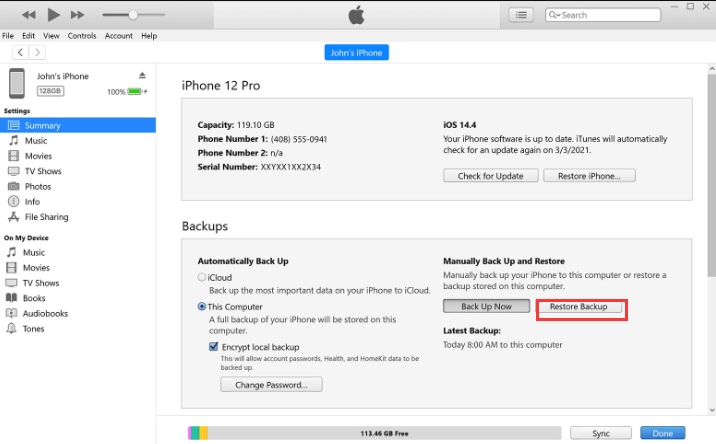
iTunes ahora restaurará su dispositivo usando la copia de seguridad seleccionada. Este proceso puede tardar algún tiempo, dependiendo del tamaño de la copia de seguridad y la velocidad de su computadora. Una vez que se complete la restauración, su dispositivo se reiniciará.
Después de que su dispositivo se haya reiniciado, desbloquéelo y navegue hasta su aplicación Fotos. Verifique si las fotos eliminadas se han restaurado correctamente. Deberían estar de vuelta en tu biblioteca de fotos.
El uso de copias de seguridad de iTunes es una forma eficaz de recuperar fotos eliminadas en dispositivos iOS, ya que le permite revertir su dispositivo a un estado anterior. Sin embargo, tenga en cuenta que este método reemplazará todos sus datos actuales con los datos de la copia de seguridad seleccionada. Por lo tanto, asegúrese de elegir una copia de seguridad que contenga las fotos que desea recuperar y tenga en cuenta que todos los datos agregados después de esa copia de seguridad se perderán.
Si es usuario de iOS y ha habilitado las copias de seguridad de iCloud, puede recuperar fácilmente fotos eliminadas recientemente usando iCloud. iCloud almacena una copia de seguridad de los datos de su dispositivo, incluidas las fotos, que se pueden restaurar en su dispositivo. He aquí cómo Restaura tu iPhone sin necesidad de iTunes:
Antes de continuar, asegúrese de tener habilitadas las copias de seguridad de iCloud en su dispositivo iOS. Puedes comprobarlo yendo a "Configuración" > [Su nombre] > "iCloud" > "Copia de seguridad de iCloud". Asegúrese de que esté encendido y que se haya completado una copia de seguridad reciente.
Si borraste fotos accidentalmente y deseas restaurar todo tu dispositivo a un estado anterior, puedes borrarlo primero. Ir a "Configuración" > "General" > "Restablecer" > "Borrar todo el contenido y la configuración". Esto eliminará todos los datos de su dispositivo, así que asegúrese de tener una cuenta reciente iCloud copia de seguridad antes de continuar.
Después de borrar su dispositivo (o si decide no hacerlo), configure su dispositivo iOS como si fuera nuevo o realice el proceso de configuración inicial. Cuando llegues al "Aplicaciones y datos" pantalla durante la configuración, seleccione "Restaurar desde la copia de seguridad de iCloud".

Inicie sesión en su cuenta de iCloud usando su ID de apple y contraseña.
De la lista de copias de seguridad de iCloud disponibles, seleccione la más relevante que sea anterior a la eliminación de sus fotos. Las copias de seguridad de iCloud suelen estar etiquetadas con fechas, así que elige la que corresponda al momento en que tus fotos estaban intactas.
Su dispositivo iOS comenzará a restaurarse desde la copia de seguridad de iCloud seleccionada. Este proceso puede tardar algún tiempo, dependiendo del tamaño de la copia de seguridad y de su conexión a Internet. Su dispositivo se reiniciará durante este proceso.
Una vez completada la restauración y su dispositivo se reinicie, navegue hasta su aplicación Fotos. Verifique si las fotos eliminadas se han restaurado exitosamente. Deberían estar de vuelta en tu biblioteca de fotos.
Si bien los métodos integrados como iCloud, iTunes y Finder son formas confiables de recuperar fotos recientemente eliminadas En iOS, existen herramientas de terceros que ofrecen funciones y flexibilidad adicionales. Una de esas herramientas es Recuperación de datos de FoneDog iOS, que es un software compatible con iPhone 15 conocido por su interfaz fácil de usar y sus potentes capacidades de recuperación de fotografías.
iOS Data Recovery
Recupere fotos, videos, contactos, mensajes, registros de llamadas, datos de WhatsApp y más.
Recupere datos de iPhone, iTunes e iCloud.
Compatible con los últimos iPhone e iOS.
Descargar gratis
Descargar gratis

Estos son los pasos para usarlo:

FoneDog iOS Data Recovery ofrece una manera conveniente y eficiente de recuperar fotos borradas en un iPhone sin copias de seguridad, asegurando que sus preciados recuerdos no se pierdan para siempre. Ya sea que las haya eliminado accidentalmente o haya experimentado una pérdida de datos por otros motivos, FoneDog puede ayudarlo a recuperar sus fotos con facilidad.
La gente también LeerLa mejor guía: cómo recuperar fotos de dispositivos iPhone antiguosCómo recuperar fotos eliminadas de Snapchat en iPhone: GUÍA 2023
Comentario
Comentario
iOS Data Recovery
Hay tres maneras de recuperar datos borrados del iPhone o iPad.
descarga gratuita descarga gratuitaHistorias de personas
/
InteresanteOPACO
/
SIMPLEDificil
Gracias. Aquí tienes tu elección:
Excellent
Comentarios: 4.8 / 5 (Basado en: 99 El número de comentarios)